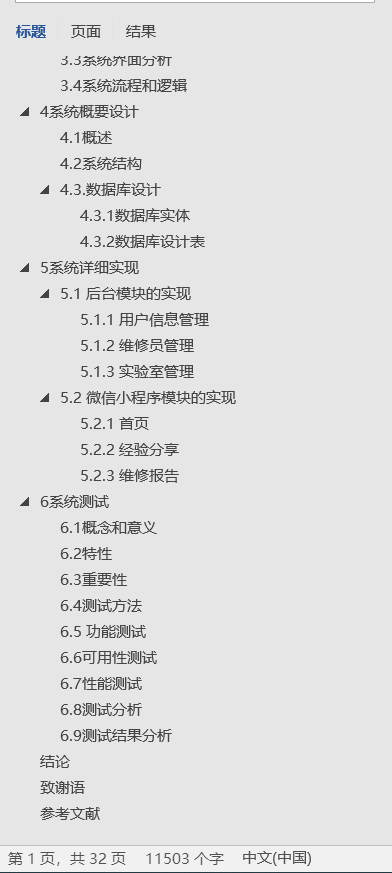环境
Cordova 是一个跨平台的开发框架,它允许开发者使用 HTML、CSS 和 JavaScript 创建移动应用。Cordova 的不同版本可能会有不同的环境要求。以下是 Cordova 10 和 Cordova 12 在开发 Android 和 iOS 应用时的环境要求的对比总结。
1. Cordova 10 环境要求
Android 开发环境要求
- Node.js: 12.x 或更高版本
- Java Development Kit (JDK): JDK 8 或更高版本(推荐 JDK 8)
- Android Studio: 3.5 或更高版本
- Android SDK: 必须安装 Android SDK,并在 Android Studio 中配置环境
- Gradle: 需要 Gradle 6.x(自动由 Cordova 处理)
- Apache Ant: 需要 Apache Ant 1.9.x(用于构建)
- 环境变量:
JAVA_HOME指向 JDK 安装目录ANDROID_HOME指向 Android SDK 安装目录
iOS 开发环境要求
- Node.js: 12.x 或更高版本
- Xcode: 11.0 或更高版本
- CocoaPods: 1.9.0 或更高版本
- macOS: 10.14 或更高版本
参考链接
- Apache Cordova 10.0 Release Notes
- Cordova Getting Started Guide
- Cordova Getting Started iOS
2. Cordova 12 环境要求
Android 开发环境要求
- Node.js: 14.x 或更高版本(推荐 16.x)
- Java Development Kit (JDK): JDK 11 或更高版本
- Android Studio: 4.1 或更高版本
- Android SDK: 必须安装 Android SDK,并在 Android Studio 中配置环境
- Gradle: 需要 Gradle 7.x(自动由 Cordova 处理)
- Apache Ant: 不再需要
- 环境变量:
JAVA_HOME指向 JDK 安装目录ANDROID_HOME指向 Android SDK 安装目录
iOS 开发环境要求
- Node.js: 14.x 或更高版本(推荐 16.x)
- Xcode: 12.0 或更高版本
- CocoaPods: 1.10.0 或更高版本
- macOS: 10.15 或更高版本
参考链接
- Apache Cordova 12.0 Release Notes
- Cordova Getting Started Guide Android
- Cordova Getting Started iOS
3. 环境对比总结
| 环境要求 | Cordova 10 | Cordova 12 |
|---|---|---|
| Node.js | 12.x 或更高版本 | 14.x 或更高版本(推荐 16.x) |
| JDK | JDK 8 或更高版本 | JDK 11 或更高版本 |
| Android Studio | 3.5 或更高版本 | 4.1 或更高版本 |
| Android SDK | 安装并配置环境 | 安装并配置环境 |
| Gradle | 6.x | 7.x |
| Apache Ant | 需要 | 不再需要 |
| Xcode | 11.0 或更高版本 | 12.0 或更高版本 |
| CocoaPods | 1.9.0 或更高版本 | 1.10.0 或更高版本 |
| macOS | 10.14 或更高版本 | 10.15 或更高版本 |
总结
- Node.js: Cordova 12 需要更高版本的 Node.js(14.x 或 16.x),而 Cordova 10 仅需 12.x。
- JDK: Cordova 12 要求使用 JDK 11,而 Cordova 10 支持 JDK 8。
- Gradle: Cordova 12 升级至 Gradle 7.x。
- Android Studio: Cordova 12 需要 Android Studio 4.1 或更高版本。
- Apache Ant: Cordova 12 不再需要 Apache Ant。
使用更高版本的 Cordova,可以获得更好的性能、支持更多的新特性以及更好的安全性。因此,建议开发者使用最新版本的 Cordova 进行项目开发。
以下是一些 Cordova 开发中的常用命令和指令,涵盖项目创建、构建、运行、平台管理和插件管理等方面。
1. 项目管理
创建新项目
cordova create <project-directory> [<app-id>] [<app-name>] [<template>]
<project-directory>: 项目目录。<app-id>: 应用 ID(如com.example.app)。<app-name>: 应用名称。<template>: 模板类型(可选)。
进入项目目录
cd <project-directory>
2. 平台管理
添加平台
cordova platform add <platform>
<platform>: 要添加的平台,如android、ios。
移除平台
cordova platform remove <platform>
列出已添加的平台
cordova platform ls
3. 插件管理
添加插件
cordova plugin add <plugin-name>
<plugin-name>: 插件名称或 GitHub URL。
移除插件
cordova plugin remove <plugin-name>
列出已添加的插件
cordova plugin ls
4. 构建和运行
构建项目
cordova build [<platform>]
<platform>: 可选,指定要构建的平台(如android、ios)。
运行项目
cordova run [<platform>]
<platform>: 可选,指定要运行的平台(如android、ios)。
在浏览器中运行项目(用于调试)
cordova run browser
5. 调试
生成调试版 APK(Android)
cordova build android --debug
生成发布版 APK(Android)
cordova build android --release
6. 信息与帮助
查看 Cordova 版本
cordova -v
查看帮助信息
cordova help
7. 清理构建
清理项目
cordova clean
8. 其他常用命令
更新 Cordova CLI
npm install -g cordova
更新项目中的平台和插件
cordova platform update <platform>
cordova plugin update <plugin-name>
生成平台特定的文件
cordova prepare [<platform>]
9. 运行在特定设备上
列出连接的设备
cordova run <platform> --list
指定设备 ID 运行
cordova run <platform> --device <device-id>
总结
这些指令涵盖了 Cordova 开发中的主要操作,帮助你更高效地管理项目和处理构建、运行、调试等任务。
在 Cordova 应用中,生成签名文件并对 APK 进行签名是发布 Android 应用的重要步骤。以下是详细的步骤和命令,帮助前端程序员生成签名文件和进行签名。
ios
在使用 Cordova 开发的 iOS 应用中,发布新应用和更新现有应用的流程是相似的,但有一些关键差异。下面将分别介绍两种情况的具体流程:新应用发布 和 已有应用更新。
准备工作
- macOS:由于 iOS 应用的发布必须在 macOS 系统中进行,因此你需要一台 macOS 设备。
- Xcode:安装 Xcode,确保版本与 Cordova 要求兼容。
- Apple 开发者账号:你需要注册 Apple Developer Program 才能发布 iOS 应用。
- Cordova iOS 平台:确保你的 Cordova 项目已添加 iOS 平台,使用以下命令:
cordova platform add ios
1. 新应用发布流程
步骤 1: 创建和配置 Cordova 项目
- 使用 Cordova 创建项目并添加 iOS 平台:
cordova create myApp com.example.myapp MyApp cd myApp cordova platform add ios
步骤 2: 配置 Xcode 项目
-
打开 Xcode 项目:
- 在项目根目录下,找到
platforms/ios/文件夹,双击.xcworkspace(.xcodeproj) 文件来打开 Xcode。
- 在项目根目录下,找到
-
配置项目设置:
- 选择项目根节点,然后选择“General”标签,配置以下内容:
- Display Name: 应用显示名称。
- Bundle Identifier: 应用包名(如
com.example.myapp)。 - Signing: 在“Signing & Capabilities”中选择你的 Apple ID 并确保“Automatically manage signing”已启用。
- 选择项目根节点,然后选择“General”标签,配置以下内容:
-
设置 App Icon 和 Launch Screen:
- App Icon:将你的应用图标放入
Resources文件夹,并配置Images.xcassets中的 App Icon。 - Launch Screen:可以在 Xcode 中编辑
LaunchScreen.storyboard文件。
- App Icon:将你的应用图标放入
步骤 3: 生成发布版 iOS 应用
- 在 Xcode 中选择构建设备为 “Any iOS Device (arm64)”。
- 生成发布版:
- 在 Xcode 中选择
Product > Archive,生成应用的发布包。
- 在 Xcode 中选择
- 验证构建:
- 构建完成后,Xcode 会自动打开“Organizer”窗口,显示构建的应用包。
- 确认没有错误,然后点击“Distribute App”按钮。
步骤 4: 上传到 App Store
-
上传到 App Store Connect:
- 在 Xcode 中选择上传到 App Store Connect (iOS App Store)。
-
App Store Connect 配置:
- 登录到 App Store Connect。
- 在 “My Apps” 中创建一个新的 App,并填写基本信息:
- App Name: 应用名称。
- Bundle ID: 与 Xcode 中设置的
Bundle Identifier保持一致。 - SKU: 自定义标识符。
- 设置应用的分类、图标、描述等信息。
-
提交应用:
- 在 App Store Connect 中,上传应用图标、截图,并完成其他必要的元数据填写。
- 提交应用进行审核,等待 Apple 审核通过。
2. 更新已有应用流程
步骤 1: 确保版本号和构建号的正确性
-
更新
config.xml中的版本号:- 更新
config.xml文件中的version属性:<widget id="com.example.myapp" version="1.1.0" ...> version应与更新后的应用版本一致。
- 更新
-
更新 Xcode 中的版本号和构建号:
- 打开 Xcode 项目,确保在
General标签中:- Version: 与
config.xml中的版本号保持一致。 - Build: 每次更新时递增(如 2、3、4…)。
- Version: 与
- 打开 Xcode 项目,确保在
步骤 2: 修改应用代码或内容
- 根据需要更新你的应用代码或资源(如页面、功能、图片等)。
步骤 3: 构建和生成新的发布包
-
在 Xcode 中选择构建设备为 “Any iOS Device (arm64)”。
-
构建新的发布包:
- 在 Xcode 中选择
Product > Archive,生成新的应用包。
- 在 Xcode 中选择
-
验证构建并上传:
- 构建完成后,Xcode 会打开“Organizer”窗口,点击“Distribute App”按钮。
- 上传到 App Store Connect。
步骤 4: 提交更新
-
登录 App Store Connect:
- 登录 App Store Connect 并选择你的应用。
-
创建新版本:
- 在应用详情页面中,点击左侧的“+”按钮,选择“New Version”,并输入新的版本号(与 Xcode 中设置的保持一致)。
-
上传截图和版本更新说明:
- 提交应用更新说明,并上传相应截图(如需要)。
-
提交审核:
- 完成更新元数据后,提交应用更新到 Apple 审核。
3. 两种流程的区别
-
新应用发布:
- 需要在 App Store Connect 中创建新的 App。
- 需要配置所有的元数据(App 名称、分类、图标、截图等)。
-
更新已有应用:
- 只需要更新版本号和构建号。
- 在 App Store Connect 中为应用创建新版本,并提交审核。
开发环境和工具的地址
- Xcode 下载: Xcode on Mac App Store
- Cordova CLI 安装:
npm install -g cordova - Apple Developer Program 注册: Apple Developer
- App Store Connect 登录: App Store Connect
通过这两个流程,可以帮助你顺利发布新应用或更新已有的 iOS 应用。
1. 生成签名文件
对于 Android 应用,使用 jarsigner 工具生成签名文件。签名文件通常是一个 .keystore 文件或 .jks 文件。
步骤 1: 生成 keystore 文件
-
打开终端或命令行窗口。
-
使用
keytool命令生成 keystore:keytool -genkey -v -keystore my-release-key.keystore -alias my-key-alias -keyalg RSA -keysize 2048 -validity 10000-keystore: 指定生成的 keystore 文件名称(可以自定义,例如my-release-key.keystore)。-alias: 为你的密钥设置别名(如my-key-alias)。-keyalg: 指定密钥算法(通常为RSA)。-keysize: 指定密钥大小(通常为 2048 位)。-validity: 指定密钥的有效期(单位为天,例如10000天)。
-
按提示输入信息:在命令运行过程中,会要求输入 keystore 的密码、个人信息(如姓名、组织等)以及密钥的密码。
步骤 2: 验证 keystore 文件
生成后,可以使用以下命令查看 keystore 的信息:
keytool -list -v -keystore my-release-key.keystore
2. 对 APK 进行签名
在 Cordova 中,你可以在构建过程中对 APK 进行签名,或者在构建后使用 jarsigner 或 apksigner 工具手动签名 APK。
方法 1: 在构建过程中签名 APK
-
在项目根目录下的
build.gradle文件中配置签名信息。打开platforms/android/app/build.gradle,找到android部分,并添加如下配置:android {...signingConfigs {release {storeFile file('my-release-key.keystore') // keystore 文件路径storePassword 'your_keystore_password' // keystore 密码keyAlias 'my-key-alias' // 密钥别名keyPassword 'your_key_password' // 密钥密码}}buildTypes {release {signingConfig signingConfigs.release}} }确保将
'your_keystore_password'和'your_key_password'替换为你在生成 keystore 时设置的密码。 -
构建 APK:
cordova build android --release这会生成一个已签名的 APK 文件,位于
platforms/android/app/build/outputs/apk/release/app-release.apk。
方法 2: 手动签名 APK
如果你已生成 APK,但未签名,可以使用以下步骤手动签名 APK。
-
使用 jarsigner 工具进行签名:
jarsigner -verbose -sigalg SHA1withRSA -digestalg SHA1 -keystore my-release-key.keystore app-release-unsigned.apk my-key-aliasapp-release-unsigned.apk: 你要签名的 APK 文件路径。my-key-alias: 你的密钥别名。
-
使用 zipalign 工具优化 APK(可选):
在 Android SDK 的build-tools目录下找到zipalign工具并运行:zipalign -v 4 app-release-unsigned.apk app-release.apkzipalign会优化 APK,使其更适合在 Android 设备上运行。 -
验证签名:
使用jarsigner验证 APK 是否签名成功:jarsigner -verify -verbose -certs app-release.apk
3. 发布 APK
一旦 APK 文件被成功签名并经过验证,就可以将其上传到 Google Play 商店或其他平台进行发布。
总结
- 生成 keystore 文件:使用
keytool生成包含密钥的 keystore 文件。 - APK 签名:在 Cordova 构建过程中直接签名,或在生成后手动使用
jarsigner进行签名。 - 优化和验证:使用
zipalign工具优化 APK,确保应用运行效率和性能。
在 Cordova 开发的移动应用中,涉及到的安全问题,如反编译、加固、Janus 签名风险、Activity 漏洞以及 root 设备检测等,都是前端开发者在构建安全移动应用时必须考虑的重要问题。尽管前端开发者不能解决所有与操作系统相关的安全问题,但可以通过一些措施和工具来加强应用的安全性。
第三方app 安全监测的漏洞
下面是对 Janus 签名漏洞、Activity 安全 以及 Root 检测 的详细解释:
1. Janus 签名漏洞
漏洞背景:
- Janus 签名漏洞(CVE-2017-13156)是 Android 系统中的一个严重安全漏洞,发现于 Android 5.0 及更高版本。这个漏洞允许攻击者通过修改应用包(APK 文件)而不破坏原始应用的签名,进而绕过 Android 的签名验证机制。
- Android 系统通过 APK 签名来确保应用程序没有被篡改。然而,由于 Janus 漏洞,攻击者可以将恶意代码注入到 APK 中,而不会影响原始应用的签名,导致被篡改的 APK 被认为是合法的,从而执行恶意代码。
漏洞影响:
攻击者可以利用该漏洞将合法应用中的代码替换为恶意代码,并且系统仍然会将其视为受信任的应用。这意味着用户可能在不知情的情况下运行恶意代码。
解决方案:
-
升级到 Android 7.0 或更高版本:Android 7.0 引入了 v2 APK 签名机制,它不仅对 APK 的文件内容进行签名,还对其结构进行签名验证,避免了 Janus 漏洞带来的风险。
-
使用 APK v2 签名:开发者在构建应用时,应确保使用 APK v2 签名机制,而不仅仅是旧的 v1 签名机制。v2 签名能有效地防止 APK 被篡改的风险。
在 Android Gradle 构建系统中,v2 签名默认开启。如果需要手动启用,可以在
build.gradle文件中配置:android {...signingConfigs {release {...v2SigningEnabled true // 确保 v2 签名已启用}}... }
总结:
Janus 漏洞是通过绕过 APK 签名验证机制来植入恶意代码。使用 v2 或更高版本的签名机制能够有效防止此类攻击。
2. Activity 安全
Activity 的概念:
在 Android 应用中,Activity 是用户界面组件,通常用于显示界面。每个 Activity 都代表一个可以与用户交互的单独屏幕。由于 Activity 是 Android 应用的核心组件之一,未经妥善配置的 Activity 可能带来安全风险。
Activity 安全风险:
-
导出的 Activity:如果在
AndroidManifest.xml中,Activity 设置为android:exported="true"(默认情况下,带有 Intent Filter 的 Activity 会自动导出),那么其他应用可以调用该 Activity。这可能会带来数据泄露或功能滥用的风险,特别是当 Activity 涉及敏感信息时。 -
未保护的 Intent:通过 Intent 传递敏感数据时,可能会被其他应用截获,导致数据泄露。
解决方案:
-
限制 Activity 的导出:在
AndroidManifest.xml中,将android:exported设置为false,确保只有应用内部能够访问该 Activity。<activity android:name=".MainActivity" android:exported="false" /> -
保护 Intent 数据:使用
LocalBroadcastManager来发送应用内的广播数据,防止敏感数据通过全局广播传递。此外,在 Intent 中传递敏感信息时,应尽量避免使用未加密的明文数据。 -
使用权限保护 Activity:如果某个 Activity 需要保护,可以在
AndroidManifest.xml中使用android:permission属性为 Activity 设置特定权限,确保只有具有权限的应用才能访问。
总结:
为了确保 Activity 的安全,必须避免不必要的导出,并采取措施保护传递的数据,防止其他应用滥用。
3. Root 检测
Root 的定义:
- Root 指的是 Android 系统中获取设备的超级用户权限(即 root 权限)。拥有 root 权限的用户或应用可以绕过 Android 操作系统的安全机制,直接访问设备中的系统文件、设置、应用数据等。
- 虽然 root 权限可以带来一些便利,但它也增加了设备的安全风险。恶意软件可以利用 root 权限绕过 Android 的沙箱机制,直接读取或修改应用的数据。
Root 检测的重要性:
应用在运行时检测设备是否已经 root,可以帮助判断该设备的安全性。如果设备已 root,恶意应用可以轻松获取应用的敏感数据。因此,开发者可能需要限制 root 设备上的某些功能,或者提示用户设备存在安全风险。
常见的 Root 检测方法:
-
检查常见的 root 工具:
许多 root 设备会安装如su或busybox等工具。你可以通过检查这些工具是否存在来判断设备是否已 root。function isRooted() {const paths = ["/system/app/Superuser.apk","/sbin/su","/system/bin/su","/system/xbin/su","/data/local/xbin/su","/data/local/bin/su","/system/sd/xbin/su","/system/bin/failsafe/su","/data/local/su"];for (let i = 0; i < paths.length; i++) {if (window.cordova.file.exists(paths[i])) {return true;}}return false; } -
检查文件系统是否被修改:
Root 设备往往会修改系统文件权限或者挂载新的文件系统,可以通过检查/system或/vendor目录是否只读来判断设备是否 root。 -
检查 root 管理应用:
许多 root 管理工具(如 SuperSU 或 Magisk)会在设备上安装 APK 文件或某些特定的进程。你可以检查这些应用的存在来判断设备是否已 root。
使用 Cordova 插件进行 Root 检测:
在 Cordova 应用中,可以通过插件如 cordova-plugin-root-detection 来实现 root 检测。
cordova plugin add cordova-plugin-root-detection
使用该插件检测设备是否已 root:
rootDetection.isRooted(function (result) {if (result) {alert('This device is rooted!');} else {console.log('Device is not rooted.');}
});
总结:
Root 设备存在安全隐患,检测设备是否已 root 并采取相应的措施(如限制功能、提示风险等)有助于提升应用的安全性。
总结:
- Janus 签名漏洞:通过 v2 APK 签名机制防止应用被篡改。
- Activity 安全:避免导出不必要的 Activity,保护 Intent 数据。
- Root 检测:通过检测 root 工具和系统文件变化,判断设备是否已 root,进而限制敏感操作。
1. App 反编译和代码加固
反编译是指攻击者使用工具将已编译的应用(如 Android APK 或 iOS IPA)逆向工程回源代码,分析应用逻辑或提取敏感信息。为了减少应用被反编译的风险,可以采取以下措施:
解决方案:
-
代码混淆:
- 对 JavaScript 代码进行混淆,让代码难以阅读和理解。你可以使用工具如 UglifyJS、Terser 或者 Webpack 的插件进行 JavaScript 代码混淆。
- Android 的 Java 和 Kotlin 代码可以通过 ProGuard(或 R8,在更高的 Android 版本中默认启用)进行混淆处理。
-
使用 Cordova 插件保护源代码:
- 可以使用像 cordova-plugin-proguard 来为 Cordova 应用启用 ProGuard。这样可以混淆 Java 代码以避免被轻松反编译。
cordova plugin add cordova-plugin-proguard -
加固工具:
- 针对 Android,使用第三方加固工具,如 360加固保 或 腾讯加固 等,它们可以对 APK 包进行加密和防护,增加反编译难度。
2. Janus 签名漏洞风险
Janus 签名漏洞(CVE-2017-13156)是一种 Android 平台签名验证漏洞,允许攻击者将恶意代码注入合法应用包中,绕过签名验证。
解决方案:
-
使用 v2 签名机制:
- Google 在 Android 7.0 引入了 APK 的 v2 签名机制,v1 签名机制容易受到 Janus 漏洞的攻击。确保使用 v2 签名 来对 APK 进行签名,避免签名绕过攻击。
- 在使用
jarsigner或apksigner时,可以选择 v2 签名:apksigner sign --ks my-release-key.jks --ks-pass pass:password --key-pass pass:password --v2-signing-enabled true my-app.apk
-
确保构建工具的最新版本:
- 使用最新版本的构建工具(如 Android Studio、Gradle 等)来构建应用,确保其支持和默认启用 v2 签名机制。
3. Activity 安全风险
在 Cordova 应用中,Activity 是一个 Android 概念。Android 的 Activity 存在潜在的安全风险,主要包括:
- 导出的 Activity:未加以保护的 Activity 可能会被其他应用调用,造成信息泄露或权限被滥用。
解决方案:
-
限制导出的 Activity:
- 在
AndroidManifest.xml中,确保未必要的 Activity 不被导出。通过android:exported="false"来限制其他应用访问。<activity android:name=".MainActivity" android:exported="false">
- 在
-
检查 Intent 传递的敏感数据:
- 使用
Intent在 Activity 之间传递数据时,要小心防止数据泄露。使用LocalBroadcastManager来确保广播数据只能在应用内传递。
- 使用
4. Root 检测
Root 设备会绕过操作系统的安全机制,可能允许恶意应用更容易攻击你的应用。因此,检测设备是否已 Root 并采取适当措施是防护的重要环节。
解决方案:
-
使用 Cordova 插件检测 Root:
- 可以使用插件 cordova-plugin-root-detection 来检测设备是否已经 Root,并做出相应的防护措施(如禁用某些功能或警告用户)。
cordova plugin add cordova-plugin-root-detection示例代码:
rootDetection.isRooted(function (result) {if (result) {alert('This device is rooted! Certain features may not be available.');} else {console.log('Device is not rooted.');} }); -
手动 Root 检测逻辑:
你也可以在应用中自行实现 Root 检测,常用的方式有:- 检查常见的 Root 管理工具(如
su或busybox)是否存在。 - 检测文件系统的某些路径是否具有 Root 访问权限。
- 检查常见的 Root 管理工具(如
5. 防止数据泄露和敏感信息暴露
移动应用中还应避免直接存储敏感数据或让敏感信息暴露在代码中。
解决方案:
-
避免硬编码敏感信息:
- 不要在代码中直接硬编码 API 密钥、密文或其他敏感信息。可以将这些信息存储在服务器上,并通过安全的通信方式获取。
-
使用加密:
- 对于存储在设备上的数据,可以使用加密库(如
crypto-js或Cordova Secure Storage)来加密存储。
- 对于存储在设备上的数据,可以使用加密库(如
-
HTTPS 加密通信:
- 所有与服务器的通信应使用 HTTPS 协议,并确保服务器的 SSL 证书有效,防止中间人攻击。
-
代码签名和验证:
- 使用 Cordova 的签名机制确保你的应用包的完整性,防止被篡改。
总结:
- 反编译和加固:混淆和加密代码,使用加固工具提升应用的安全性。
- Janus 签名漏洞:确保使用 APK v2 签名机制,避免签名绕过风险。
- Activity 安全:限制导出的 Activity,防止外部应用调用和数据泄露。
- Root 检测:使用插件检测设备是否已 Root,保护应用免受 Root 设备攻击。
- 数据保护:加密敏感数据并确保与服务器的通信安全。
通过这些步骤,可以有效提升 Cordova 应用的安全性,减少应用被攻击的风险。
在 Vue + Cordova 的移动应用项目中,Android 和 iOS 平台的版本比较和应用升级流程略有不同。你可以按照以下步骤来实现这两者的版本比较与升级处理。
cordova开发用到的插件
1. 实现版本号管理
1.1. 在应用内部获取当前版本号
Cordova 提供的插件 cordova-plugin-app-version 可以让你轻松获取当前应用的版本号。这对于后续的版本比较和升级操作非常有用。
-
安装插件:
cordova plugin add cordova-plugin-app-version -
在 Vue 中获取版本号:
在应用启动时,获取当前安装的应用版本号:document.addEventListener('deviceready', () => {cordova.getAppVersion.getVersionNumber().then(version => {console.log("Current App Version: ", version);}); });
1.2. 获取服务器上的最新版本号
在服务器端维护一个 API 或 JSON 文件,用来存储最新的应用版本号和更新信息。你可以在服务器端提供一个简单的 JSON 文件或者 REST API,如:
-
版本信息 JSON:
{"latestVersion": "2.0.1","updateUrl": "https://example.com/app-release.apk", // Android 的更新包地址"iosUpdateUrl": "https://apps.apple.com/app-id" // iOS 应用商店链接 } -
在前端获取最新版本号:
使用 Axios 等 HTTP 库定期查询服务器上的最新版本信息:axios.get('https://example.com/app-version.json').then(response => {const latestVersion = response.data.latestVersion;// 继续进行版本比较});
2. 版本号比较
通过比较当前应用版本和服务器上的最新版本,决定是否需要进行更新:
document.addEventListener('deviceready', () => {axios.get('https://example.com/app-version.json').then(response => {const latestVersion = response.data.latestVersion;const updateUrl = response.data.updateUrl;const iosUpdateUrl = response.data.iosUpdateUrl;cordova.getAppVersion.getVersionNumber().then(currentVersion => {if (currentVersion !== latestVersion) {alert(`New version ${latestVersion} is available!`);// 根据平台决定是否引导用户进行更新if (cordova.platformId === 'android') {// Android 版本更新处理downloadAndInstallApk(updateUrl);} else if (cordova.platformId === 'ios') {// iOS 版本引导用户去 App Storewindow.open(iosUpdateUrl, '_system');}}});});
});
3. Android 的应用内升级处理
对于 Android,你可以直接下载最新的 APK 文件并引导用户安装。你可以使用 cordova-plugin-file-transfer 插件来下载 APK 文件,并使用 cordova-plugin-file-opener2 插件来打开 APK 进行安装。
3.1. 安装插件
cordova plugin add cordova-plugin-file-transfer
cordova plugin add cordova-plugin-file-opener2
3.2. 下载并安装 APK
下面是下载并安装 APK 的示例代码:
function downloadAndInstallApk(apkUrl) {const fileTransfer = new FileTransfer();const fileURL = cordova.file.externalRootDirectory + "Download/app-release.apk";fileTransfer.download(apkUrl,fileURL,entry => {console.log("Download complete: " + entry.toURL());// 使用 file-opener2 打开下载的 APK 文件cordova.plugins.fileOpener2.open(entry.toURL(),'application/vnd.android.package-archive',{error: function (e) {console.log('Error status: ' + e.status + ' - Error message: ' + e.message);},success: function () {console.log('APK opened successfully');}});},error => {console.log("Download error: " + error.source);},false);
}
4. iOS 的应用升级处理
对于 iOS,不能直接在应用内下载和安装应用包。你需要引导用户去 App Store 进行更新:
function openAppStoreForUpdate(iosUpdateUrl) {// 打开 App Store 的应用页面window.open(iosUpdateUrl, '_system');
}
5. 强制更新 vs 提示更新
你可以根据需要实现不同的更新策略:
- 提示更新:仅提示用户有新版本,用户可以选择是否更新。
- 强制更新:如果应用的版本过低,你可以选择强制用户更新应用,可能通过显示一个不可关闭的弹窗或者禁用应用的某些功能,直到用户更新。
强制更新示例:
if (currentVersion !== latestVersion) {alert(`Your app is outdated. You must update to version ${latestVersion} to continue.`);if (cordova.platformId === 'android') {downloadAndInstallApk(updateUrl);} else if (cordova.platformId === 'ios') {openAppStoreForUpdate(iosUpdateUrl);}// 禁用应用其他功能,直到用户更新
}
6. 额外:前端资源热更新(可选)
除了原生应用的版本更新外,你还可以通过 热更新 来更新前端的 Vue 应用(如 HTML、CSS 和 JavaScript 代码),无需让用户下载新的 APK 或 iOS 包。
使用 cordova-plugin-hot-code-push 插件可以实现这一功能。
安装插件
cordova plugin add cordova-hot-code-push-plugin
热更新机制
此插件会从你定义的服务器获取最新的前端资源,并将其应用到当前的应用中,而无需通过应用商店更新应用包。
总结
- 版本比较:使用
cordova-plugin-app-version获取当前应用版本,并与服务器端提供的最新版本进行比较。 - Android 升级:可以通过下载并安装新的 APK 文件进行更新。
- iOS 升级:需要引导用户到 App Store 进行应用更新。
- 热更新:对于前端资源的更新,可以考虑使用热更新机制,如
cordova-hot-code-push。
通过这些步骤,Vue + Cordova 项目的版本比较与更新机制可以很好地支持 Android 和 iOS 平台的应用升级需求。
cordova.file.externalRootDirectory 是 Cordova 文件插件(cordova-plugin-file)提供的一个属性,用于获取设备的 外部存储根目录。这个目录通常是指设备的公共存储区域,例如在 Android 设备上,通常是 /storage/emulated/0/ 或 /sdcard/,具体路径可能根据设备的不同而变化,但目标是一致的:这个路径可以让应用存储文件到设备的外部存储区域。
关于 fileURL 和下载位置:
const fileURL = cordova.file.externalRootDirectory + "Download/app-release.apk";
这里的 fileURL 代表应用将会把下载的 APK 文件保存到设备外部存储的 Download 文件夹下。
cordova.file.externalRootDirectory:指向设备的外部存储根目录(如/storage/emulated/0/)。Download:是外部存储中的公共下载文件夹,许多应用都会将下载的文件保存在这个目录下,这样用户可以方便地通过设备的文件管理器找到它。app-release.apk:是你定义的文件名,表示下载的 APK 文件将以该名字保存。
不同手机的路径一致性:
-
Android 设备:在 Android 设备上,
cordova.file.externalRootDirectory通常会指向/storage/emulated/0/,也就是用户的内部共享存储区域。在大多数 Android 设备上,这个路径是相同的。部分设备可能有 SD 卡支持,如果用户有外部 SD 卡,系统可能会将这个路径映射到 SD 卡上,但一般来说,这个路径都是有效且一致的。 -
iOS 设备:iOS 不支持像 Android 那样的公共外部存储概念,因此
cordova.file.externalRootDirectory在 iOS 上通常不可用。你可以使用其他适合 iOS 的路径,如cordova.file.documentsDirectory或cordova.file.dataDirectory来存储文件。
Android 设备上的位置:
通常情况下,Android 设备上的外部存储根目录是:
- 内置存储(通常指设备内存):
/storage/emulated/0/或/sdcard/。 - SD 卡(如果有):如果设备安装了 SD 卡,路径可能是
/storage/XXXX-XXXX/,其中XXXX-XXXX是 SD 卡的标识符。
但是,具体存储路径的实际表现依赖于设备的配置和 Android 版本。无论如何,Download 目录是 Android 系统中标准的公共下载文件夹,绝大多数 Android 设备都支持这一目录。用户可以通过文件管理器访问到这里的文件。
如何检查下载路径:
你可以通过在应用中打印 fileURL 来检查实际的路径:
console.log("APK will be saved to: ", fileURL);
如果想支持更多存储场景(如 SD 卡),你可以根据设备的具体存储配置来灵活选择路径。
总结:
- Android:
cordova.file.externalRootDirectory + "Download/"是大多数 Android 设备的公共外部存储路径,且相对一致。 - iOS:
cordova.file.externalRootDirectory在 iOS 上不可用,需要选择适合 iOS 的路径。 - 跨设备一致性:在 Android 设备上,这个路径在多数设备上是一致的。
app升级 Cordova InAppBrowser
你提供的升级方式是通过 Cordova InAppBrowser 插件 打开应用下载页面,并让用户自行下载安装。这种方式不涉及后台自动下载和安装,而是直接跳转到指定的应用下载地址(Android APK 或 iOS App Store)。它的原理如下:
原理解释:
-
用户提示升级:
- 应用检测到新版本后,弹出一个对话框(使用的是
this.$dialog.confirm,可以是基于 Vant UI 的弹窗组件),提示用户有新版本可以下载,并询问用户是否要下载安装。
- 应用检测到新版本后,弹出一个对话框(使用的是
-
区分平台:
- 通过
window.location.protocol来区分 Android 和 iOS 平台:- Android:使用
window.location.protocol === 'file:'判断设备是否为 Android,因为在 Android WebView 中,Cordova 应用的协议是file://,指向本地文件系统。 - iOS:使用
window.location.protocol === 'app:'判断设备是否为 iOS,在某些 iOS WebView 中,可能会用到app://作为协议。根据实际情况,这里也可以用其他方法来判断平台,比如使用cordova.platformId来更加精准地判断。
- Android:使用
- 通过
-
生成下载链接:
- Android:生成一个 APK 文件下载链接。例子中通过
http://222.22.111.11:7777/api/app/downLoadApp?url=拼接具体的versionData.downURL,这是你的 APK 文件所在的服务器地址。 - iOS:生成跳转到 App Store 的链接,例子中是
https://itunes.apple.com/cn/app/id111111111,这会引导用户到 App Store 中对应应用的页面进行更新。
- Android:生成一个 APK 文件下载链接。例子中通过
-
InAppBrowser 打开下载链接:
- 使用 Cordova 的
InAppBrowser插件打开生成的下载链接:window.cordova.InAppBrowser.open(downloadURL, '_system', 'location=yes')_system:该参数让链接在系统默认的浏览器中打开,而不是在应用内打开(例如 Chrome 在 Android 上,Safari 在 iOS 上)。location=yes:表示浏览器会显示地址栏,这样用户可以确认下载的 URL。
- 使用 Cordova 的
-
下载或安装:
- Android:用户点击确认后会在系统浏览器中打开 APK 下载链接,用户可以手动下载并安装 APK 文件。
- iOS:用户会被引导到 App Store 进行应用更新,因为 iOS 不允许通过第三方方式直接下载和安装应用包,必须通过 App Store 来安装或更新应用。
详细步骤:
-
检测新版本:
应用定期向服务器请求最新的版本信息,并比较当前版本与服务器上提供的版本号。如果检测到新版本,则调用showUpdateConfirm()方法,显示提示框。 -
弹出对话框:
当showUpdateConfirm()方法被调用时,使用this.$dialog.confirm提示用户是否进行更新。用户点击“下载”按钮后,开始执行接下来的逻辑。 -
判断平台:
根据window.location.protocol判断当前设备平台是 Android 还是 iOS。- Android 平台:生成 APK 下载地址。
- iOS 平台:生成 App Store 更新链接。
-
打开下载链接:
调用 Cordova 的InAppBrowser插件打开相应的下载链接。Android 会下载 APK 文件,而 iOS 则会跳转到 App Store。
总结
这种升级方式非常适合简单的版本更新场景:
- Android:直接引导用户下载新的 APK 文件并手动安装。
- iOS:通过跳转到 App Store 完成应用的更新。
这种方法的优点是实现简单,用户操作也相对直观,但缺点是:
- Android 用户需要手动下载并安装 APK 文件,体验不如自动下载和安装方便。
- iOS 用户只能通过 App Store 更新,不能绕过应用商店的限制。
更高级的解决方案还可以结合 Cordova 插件实现自动下载和安装,但这种方式仍是最常见且符合应用商店要求的做法。